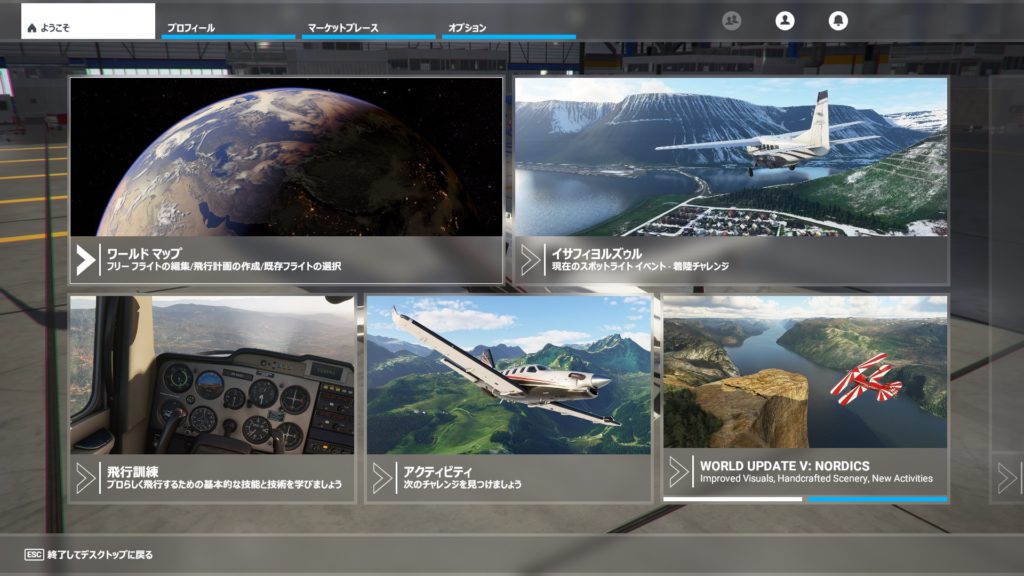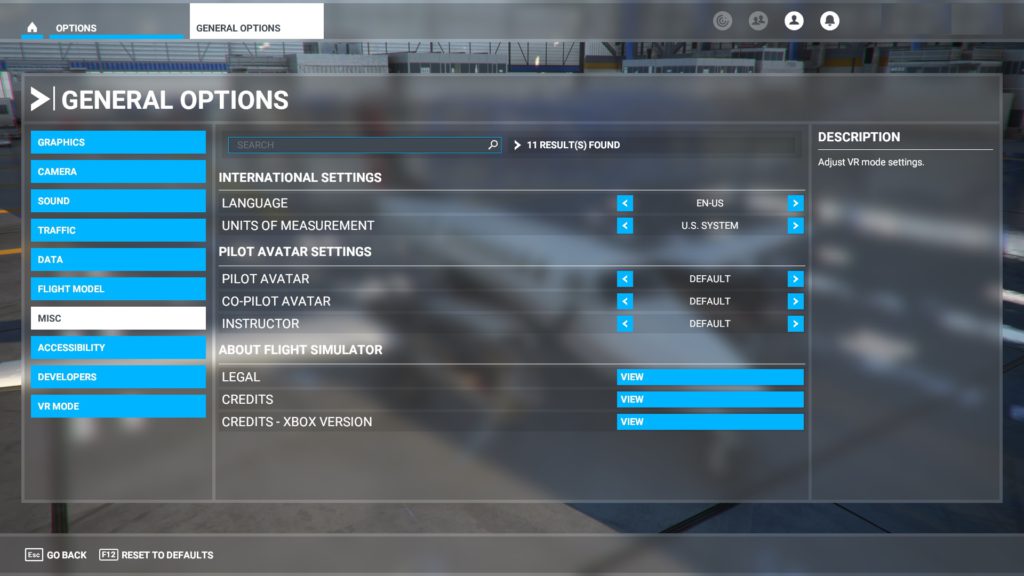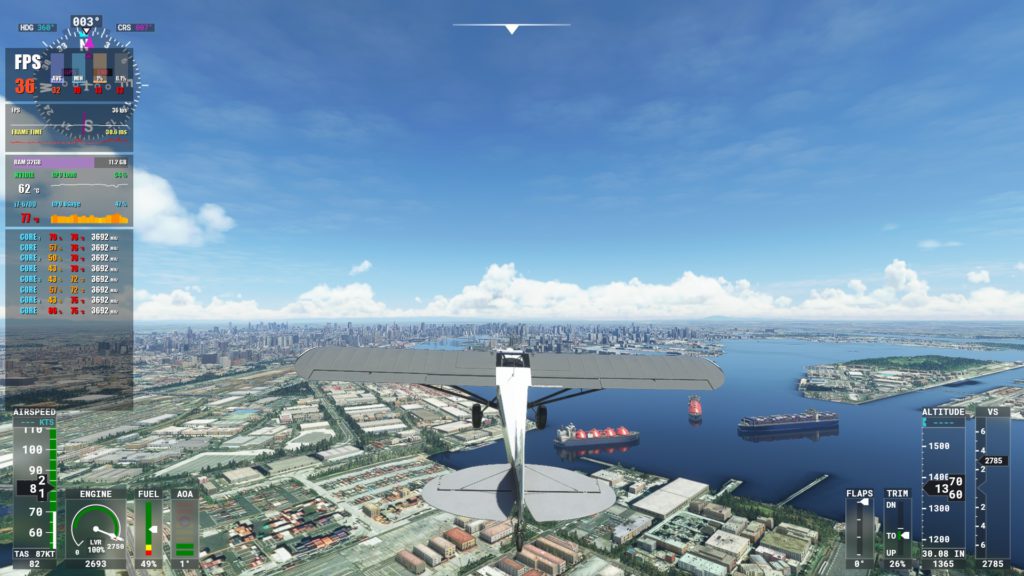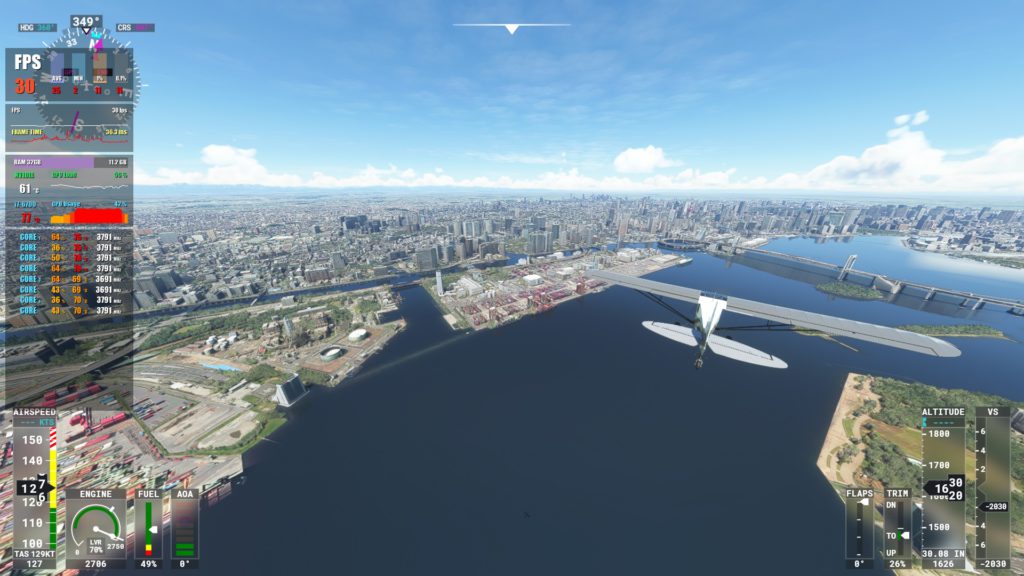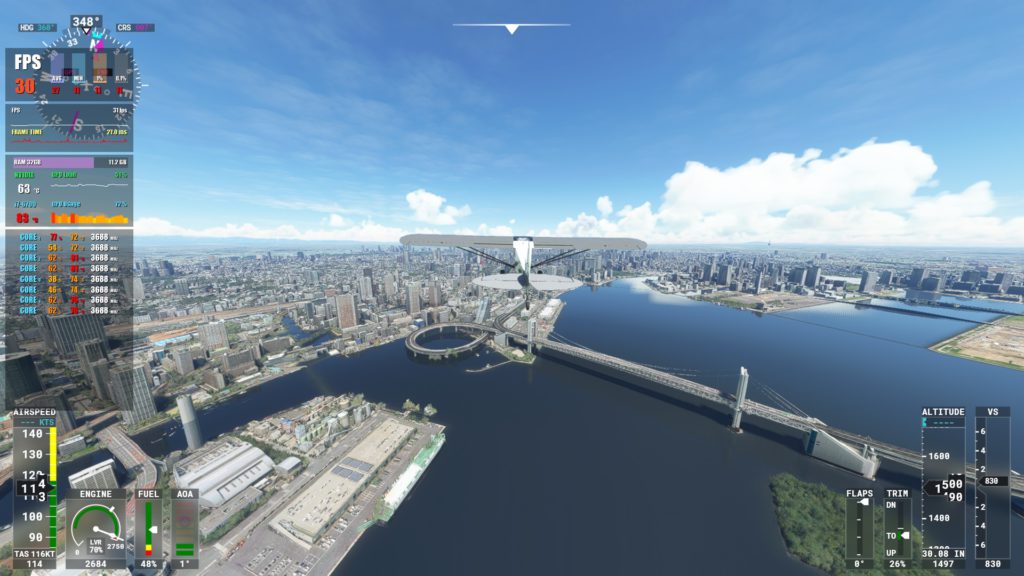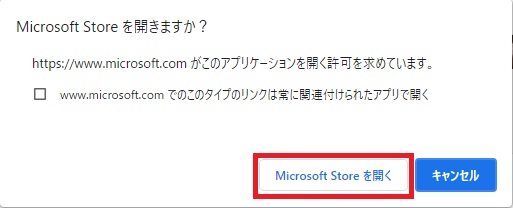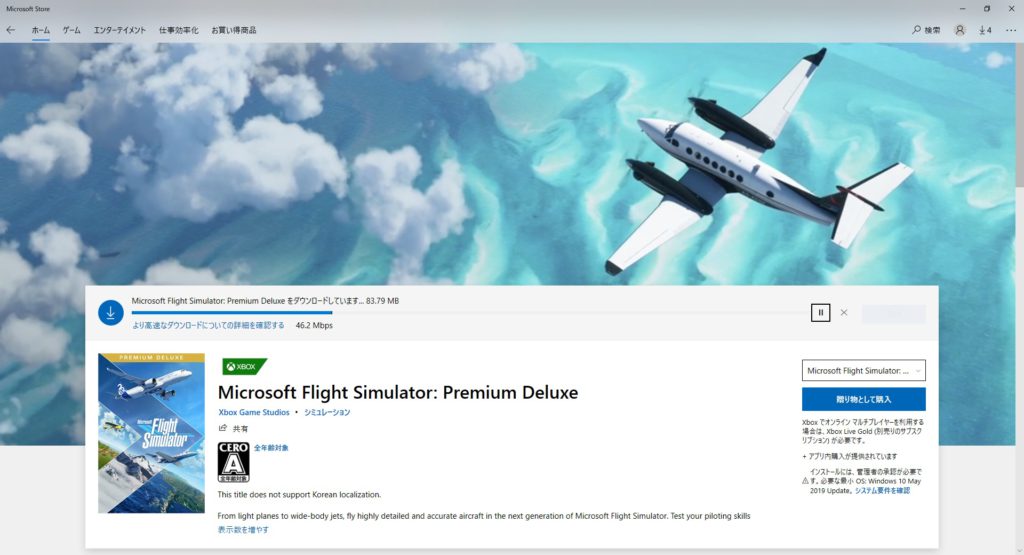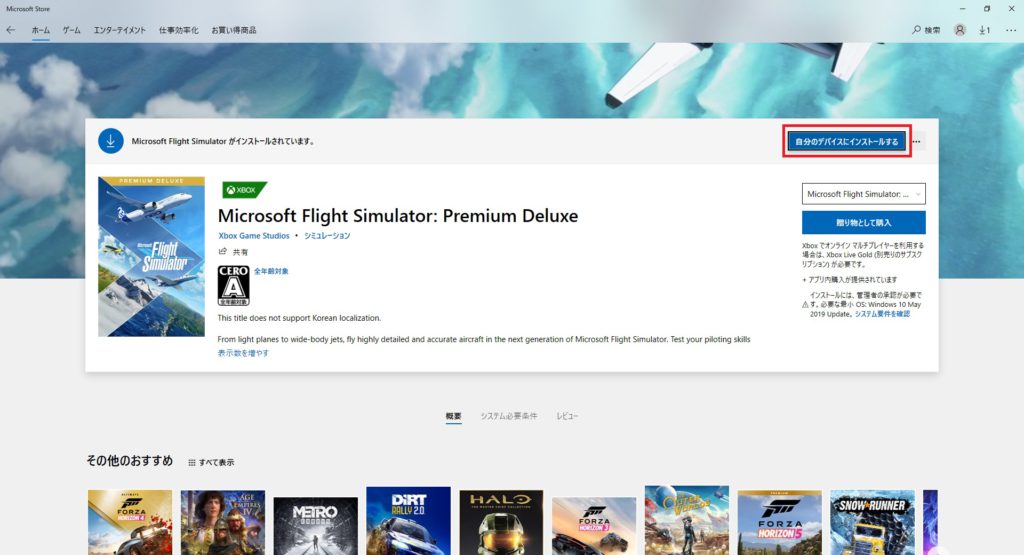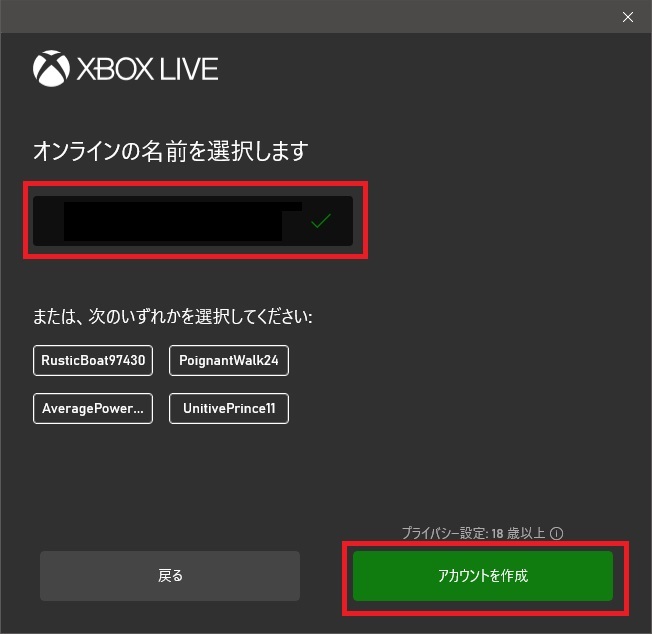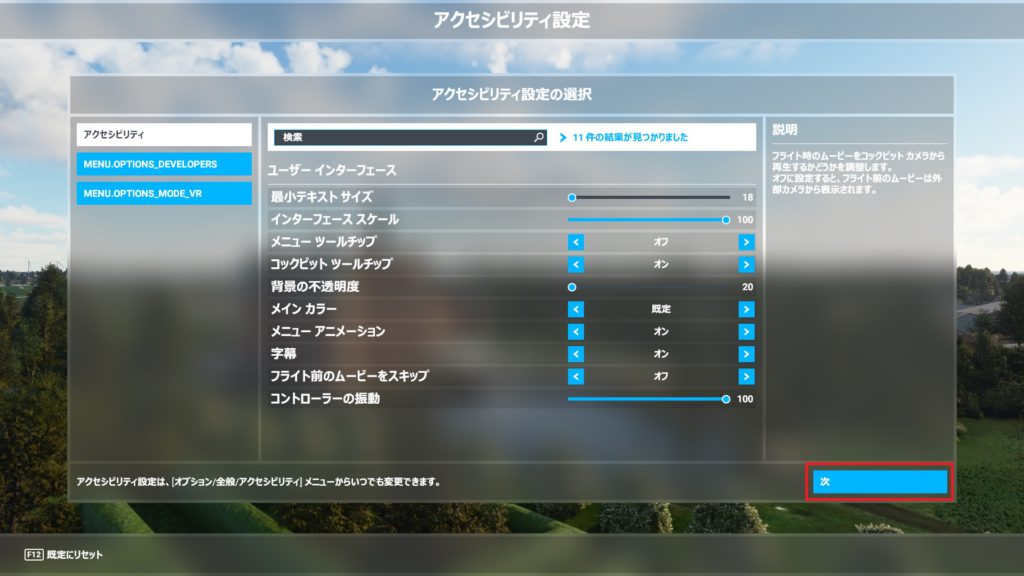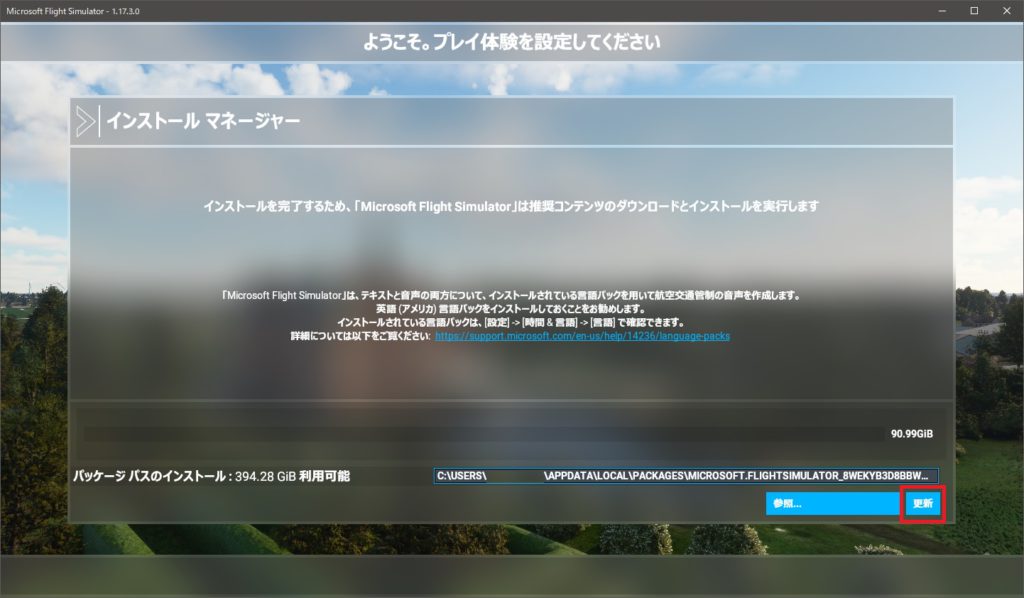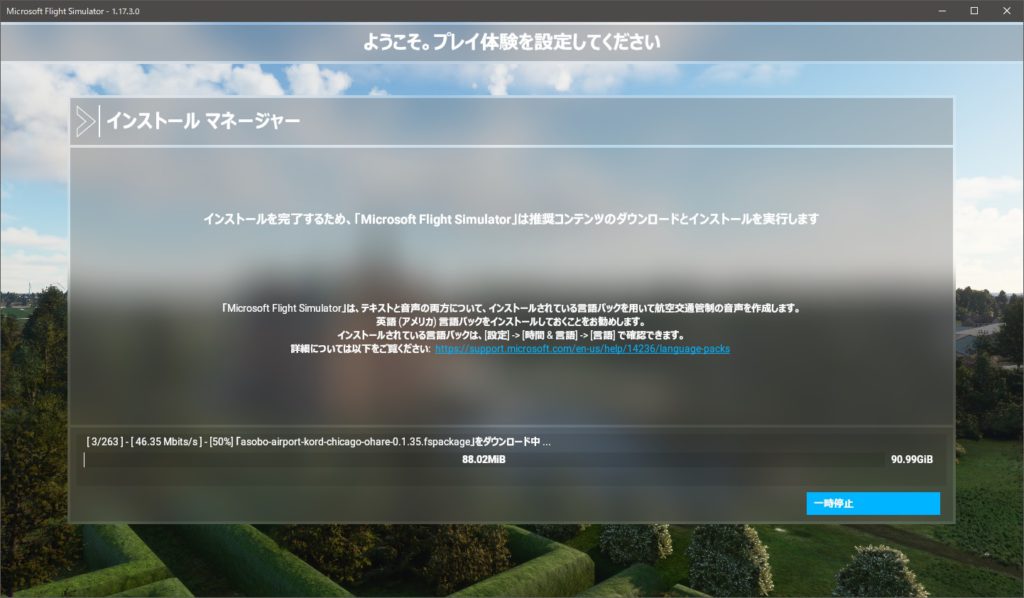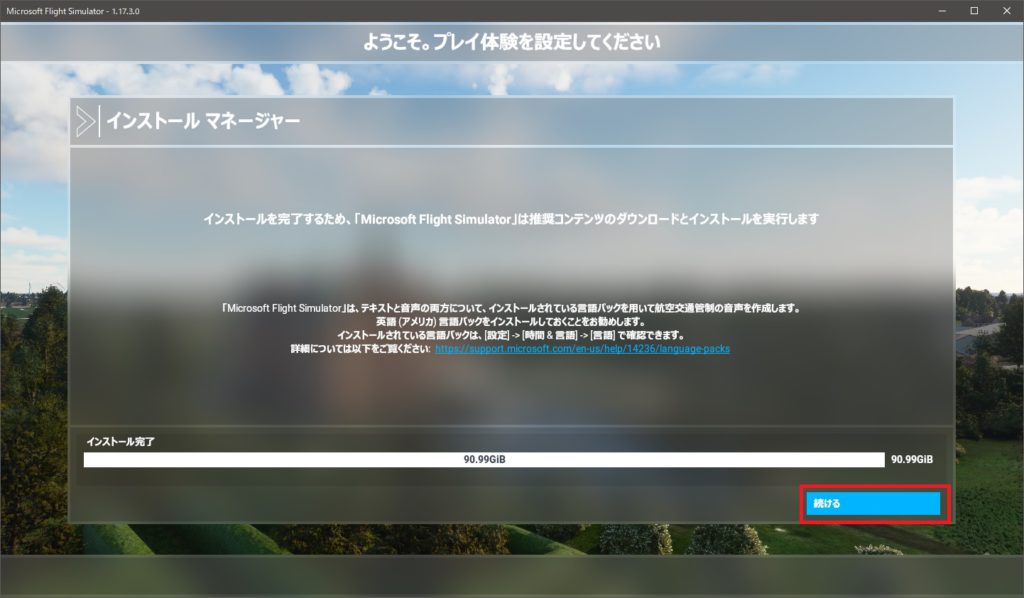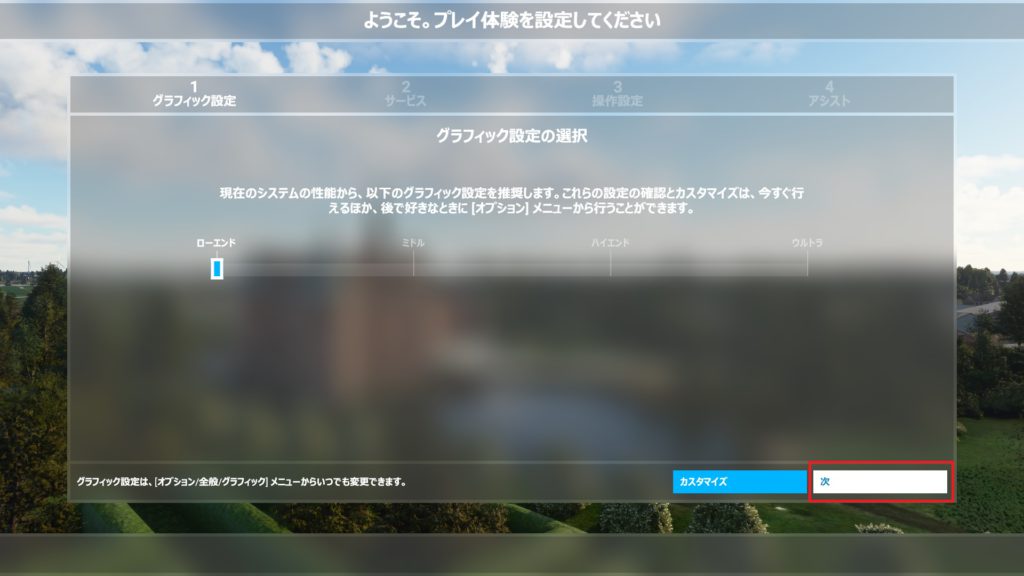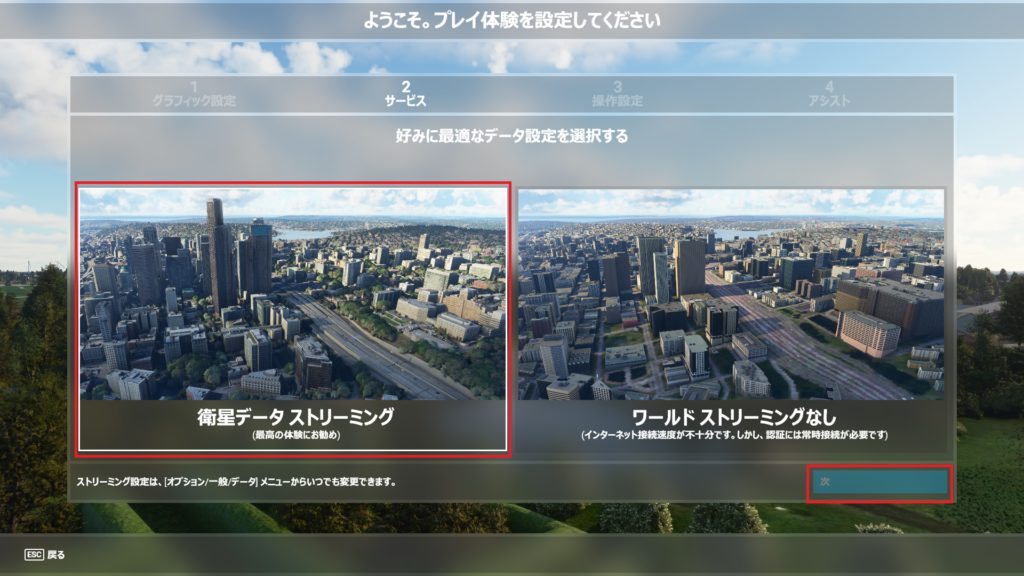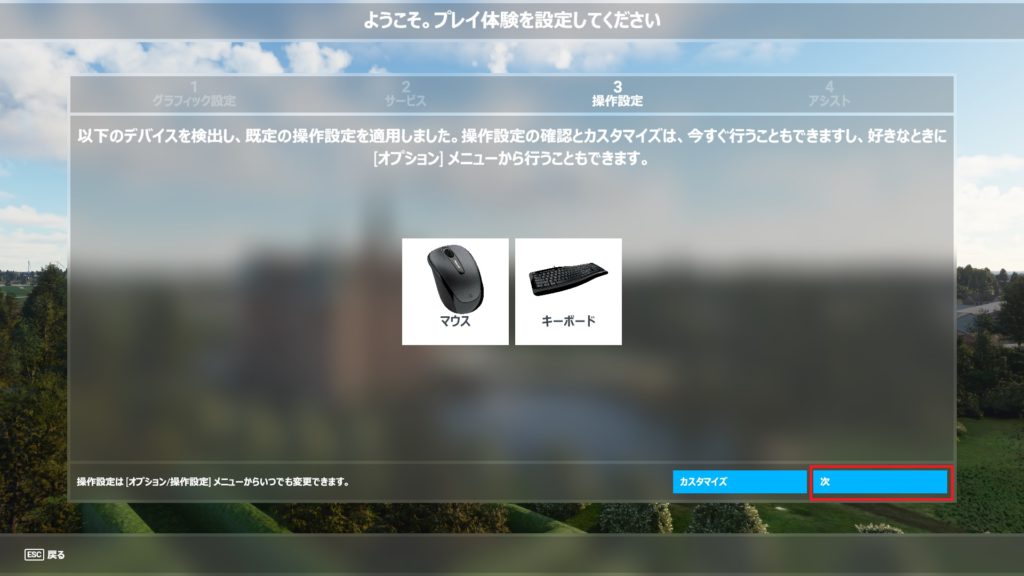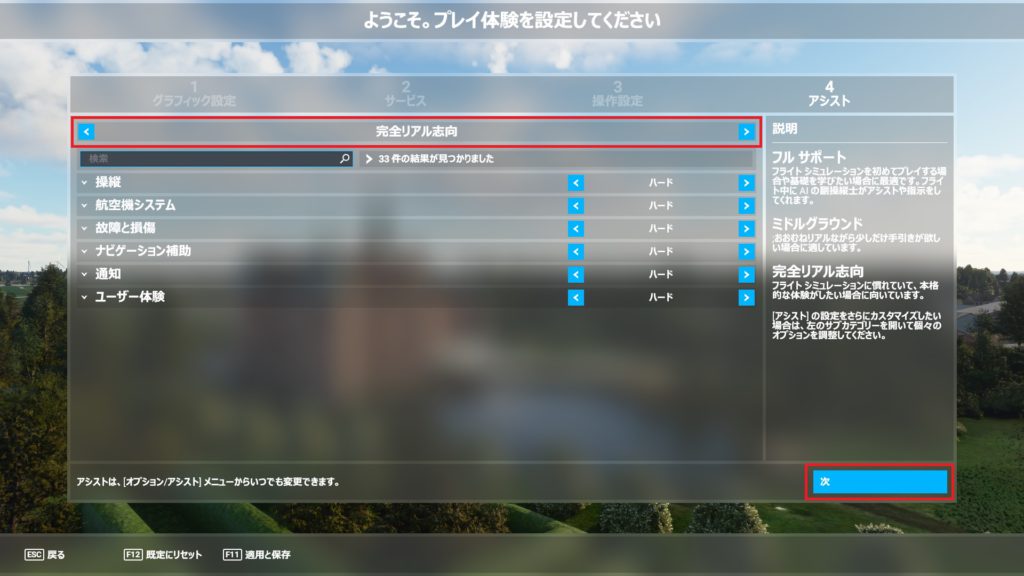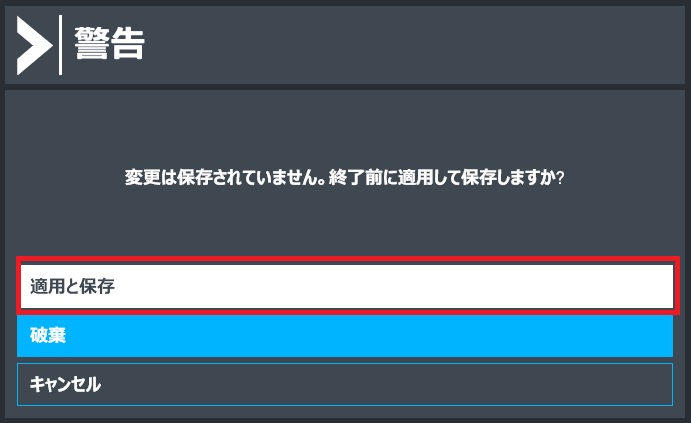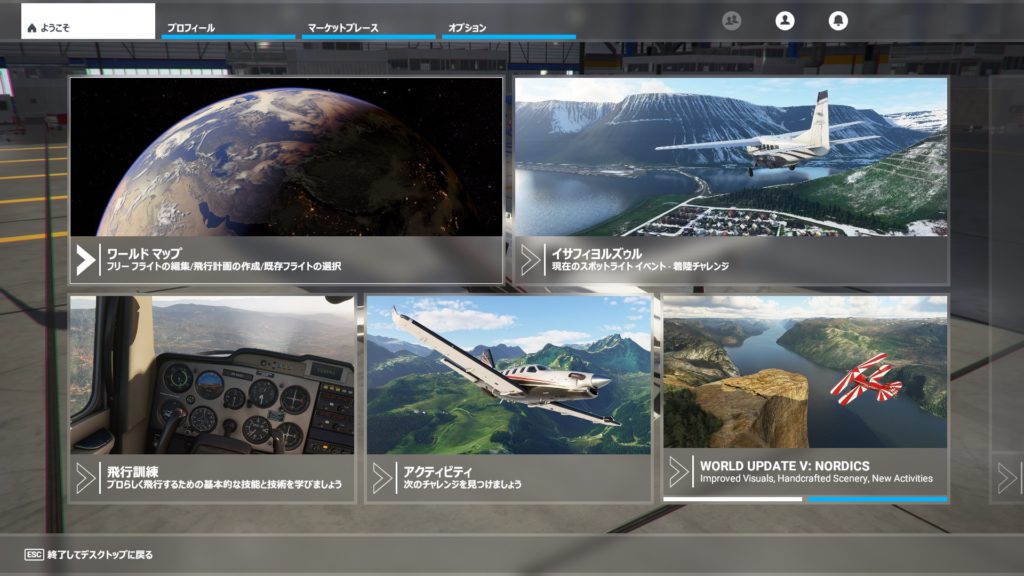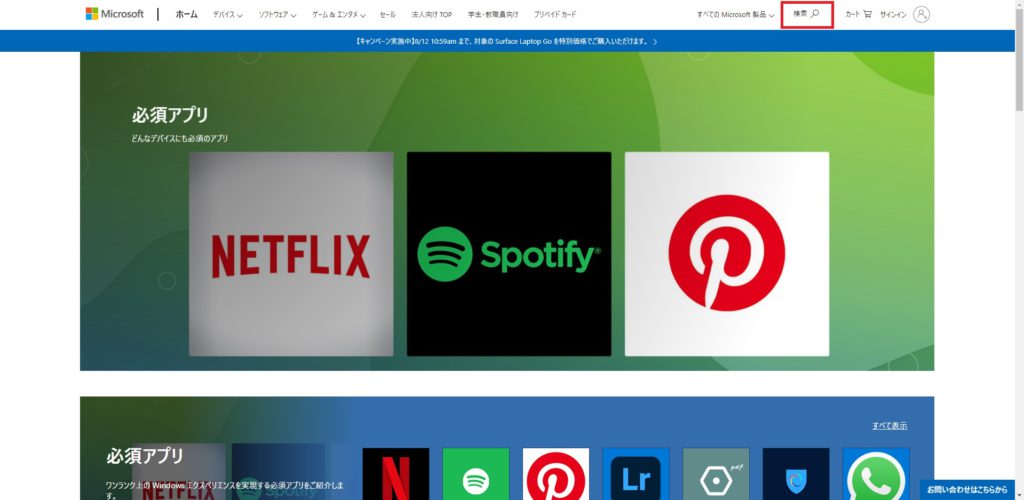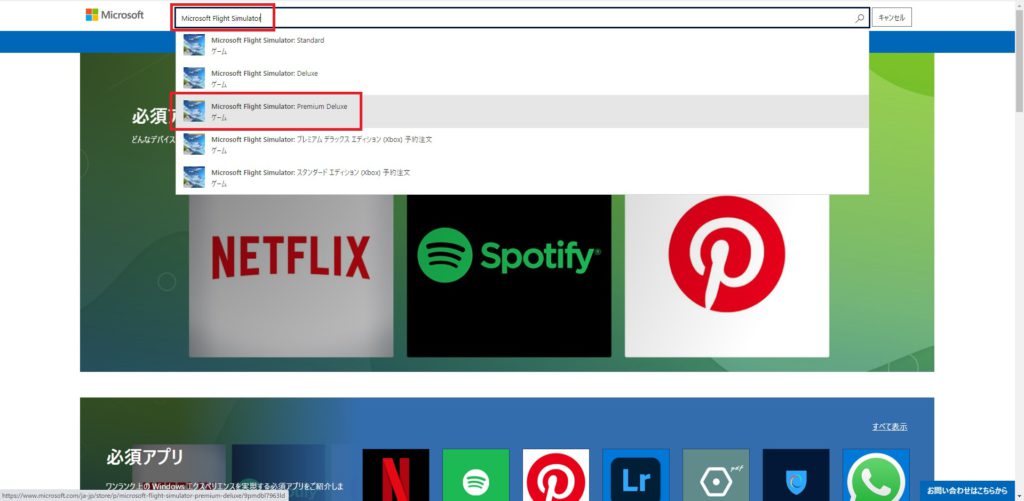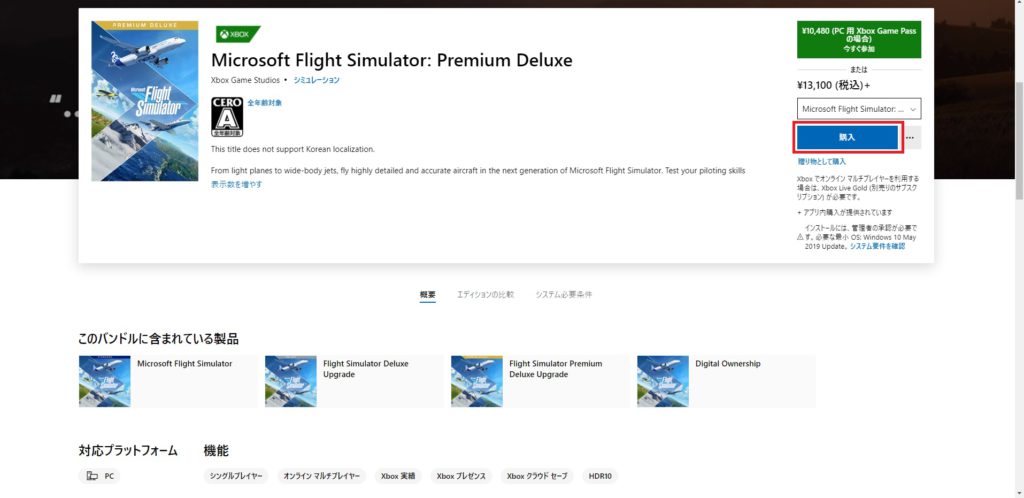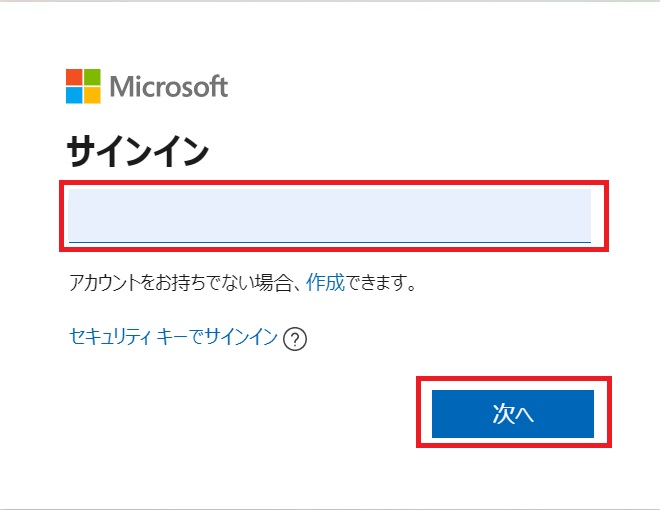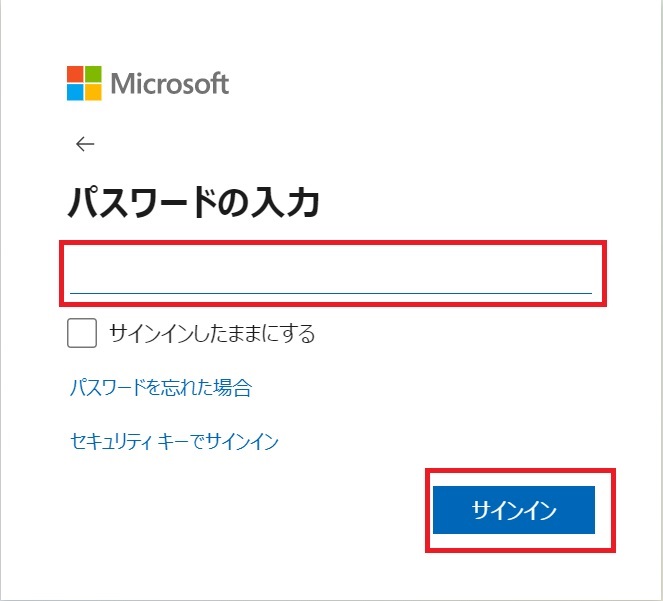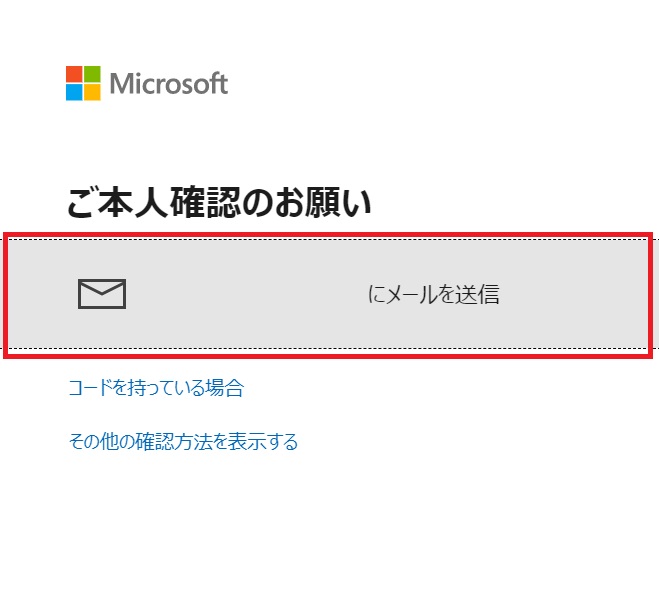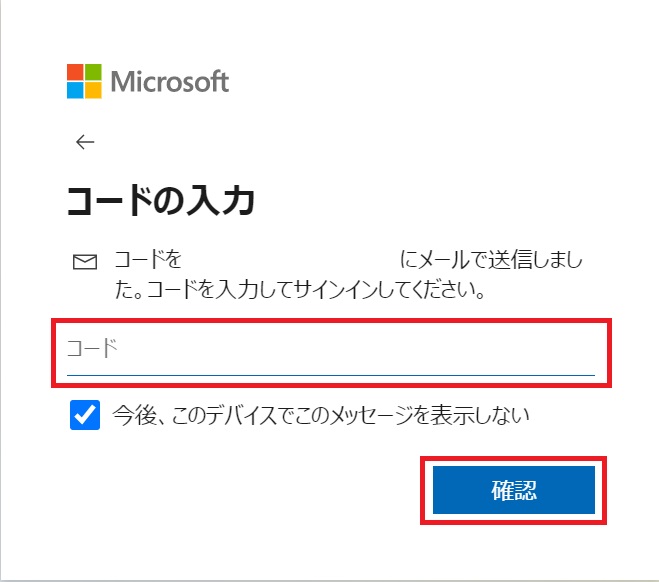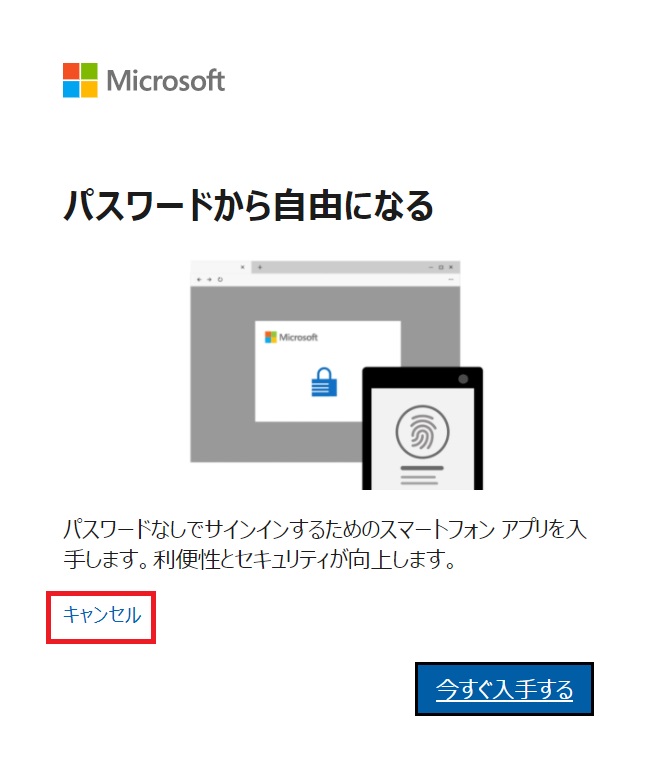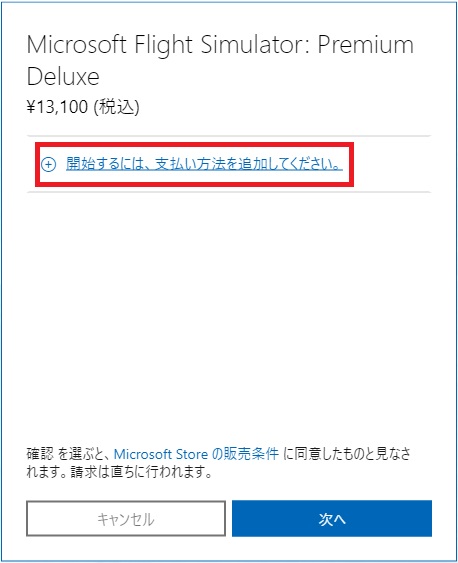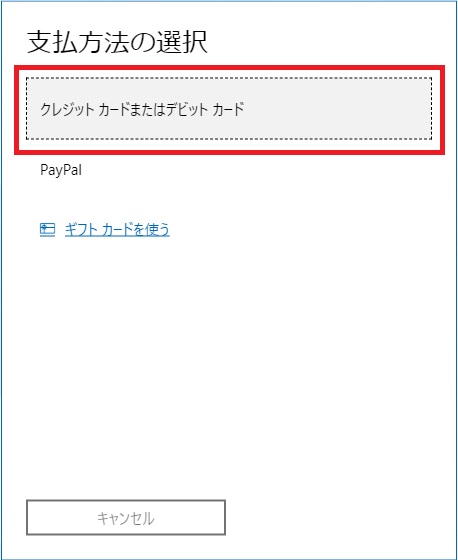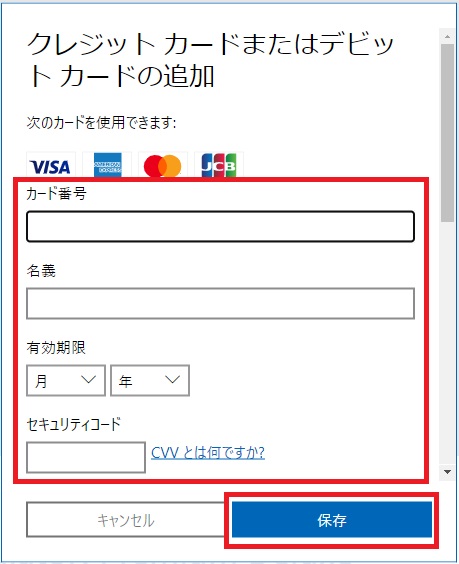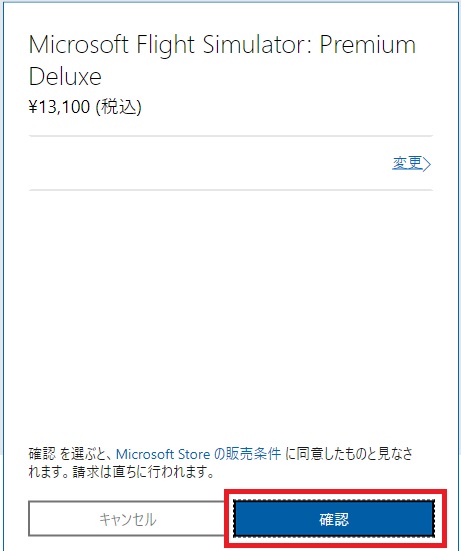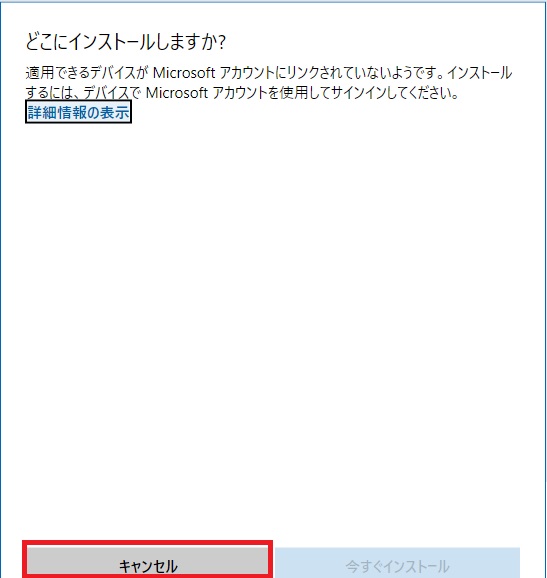- Microsoft ストアの「Microsoft Flight Simulator: Premium Deluxe」の画面で[インストール/プレイ]をクリック。

2. 確認画面が表示されたら、[Microsoft Store を開く]をクリック。
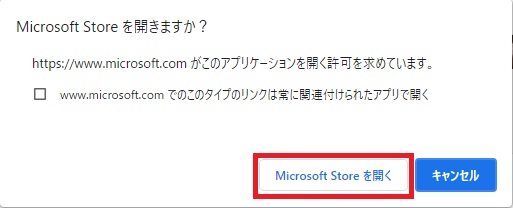
Microsoft Store が起動し、「Microsoft Flight Simulator: Premium Deluxe」の画面が表示される。
- [インストール]をクリック。

- ユーザーアカウント制御の画面が出たら[はい]をクリック。
インストーラーのダウンロードが始まる。
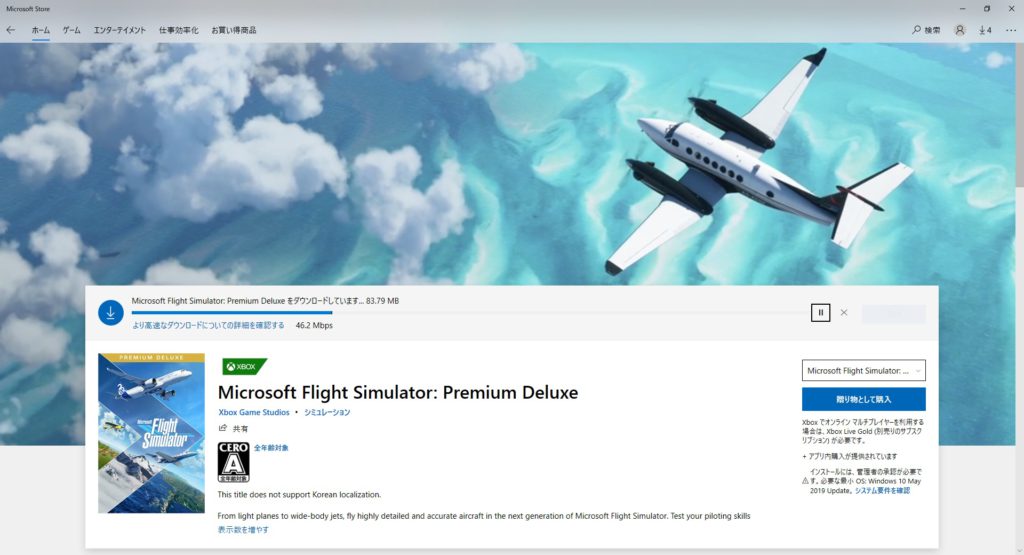
完了すると「Microsoft Flight Simulator がインストールされています。」と表示される。
- [自分のデバイスにインストールする]をクリック。
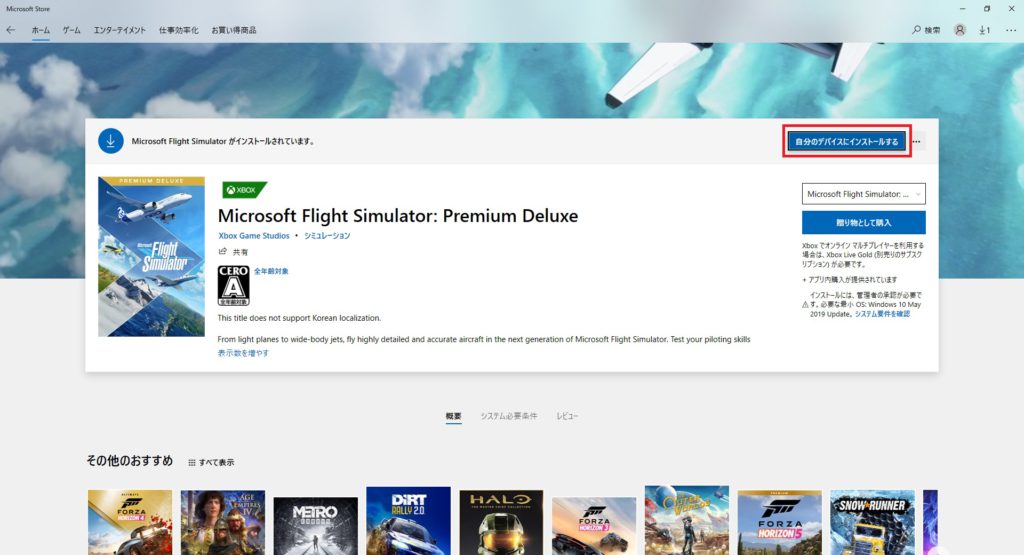
今回はここで再び「どこにインストールしますか?」の画面が出てしまった。
- 取り急ぎ[キャンセル]をクリック。
- Microsoft Storeで[プレイ]をクリック。
- ユーザーアカウント制御の画面が出たら[はい]をクリック。
- 「あなたのPCは必要なスペックをみたしていません」と出る。最低要件のGTX 770に対しこちらのPCはGTX750Tiだから、これはしかたがない。[OK]をクリック。

オンラインの名前を選択する画面が表示される。
- 名前を入力して[→]で重複確認後、[アカウントを作成]をクリック。
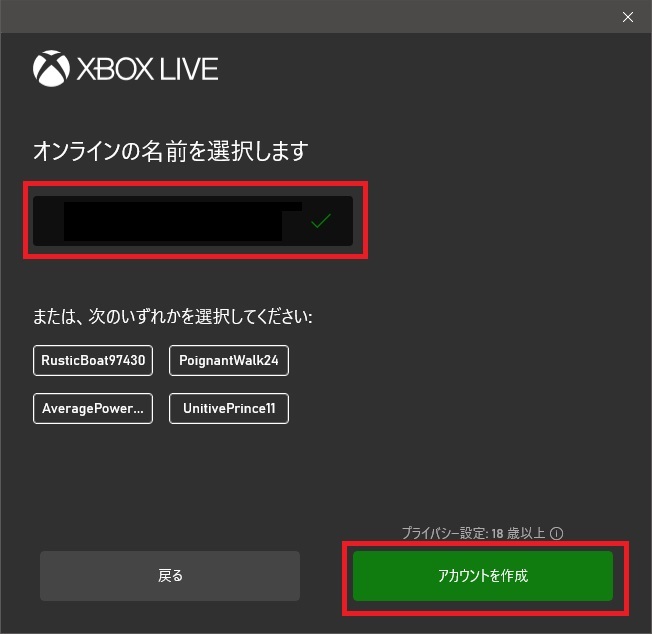
「アクセシビリティ設定」の画面が表示される。
- [次]をクリック。
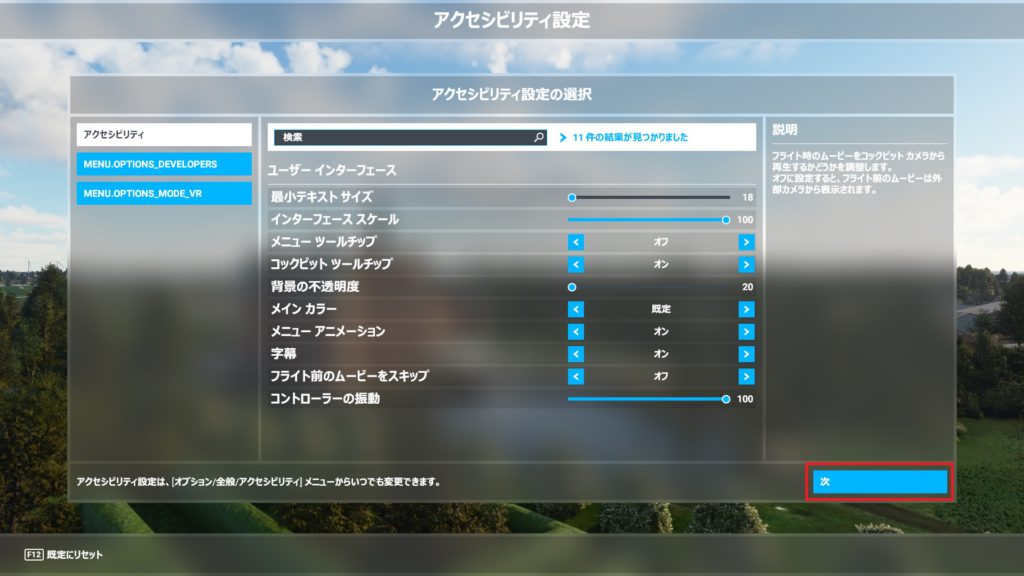
「インストール マネージャー」が表示される。
- [更新]をクリック。
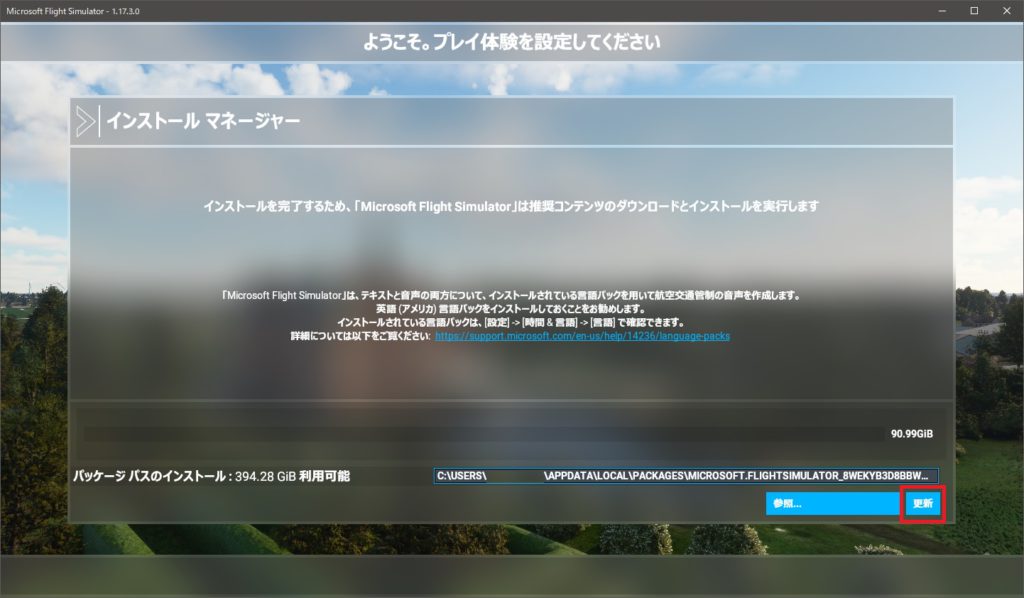
ダウンロードとインストールが開始される。
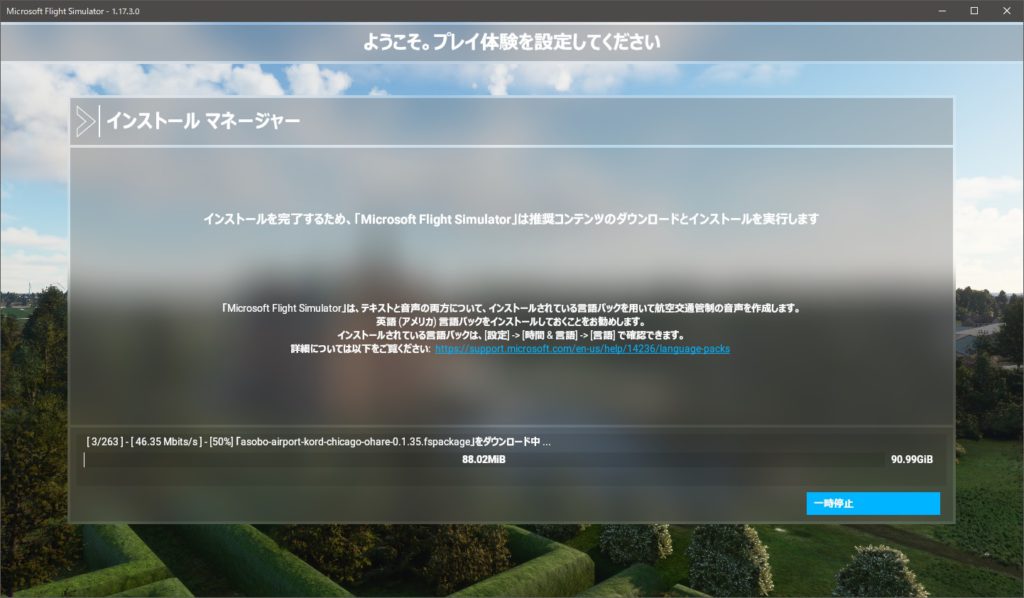
今回は2時間ほどで完了し、「インストール完了」と表示された。
- [続ける]をクリック。
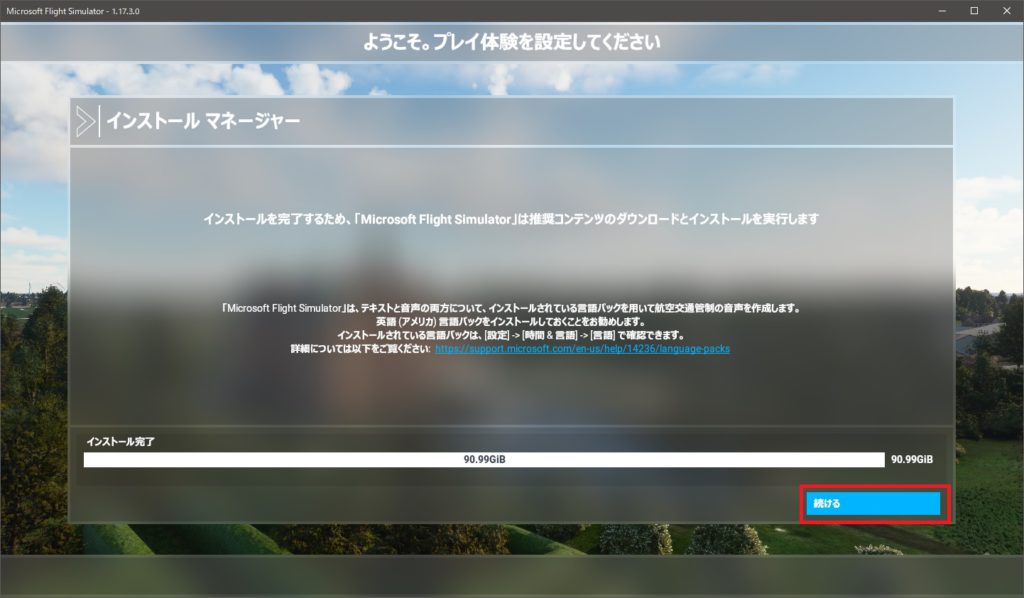
処理に少々時間がかかった後、「グラフィック設定の選択」画面が表示される。ローエンド判定。
- [次]をクリック。
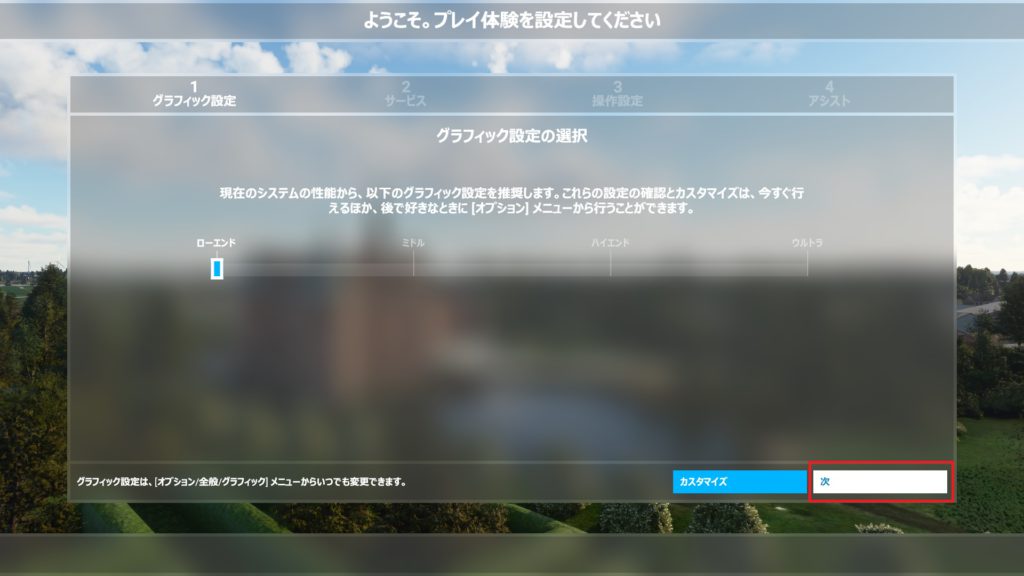
「好みに最適なデータ設定を選択する」画面が表示される。
- [衛星データ ストリーミング]を選んで[次]をクリック。
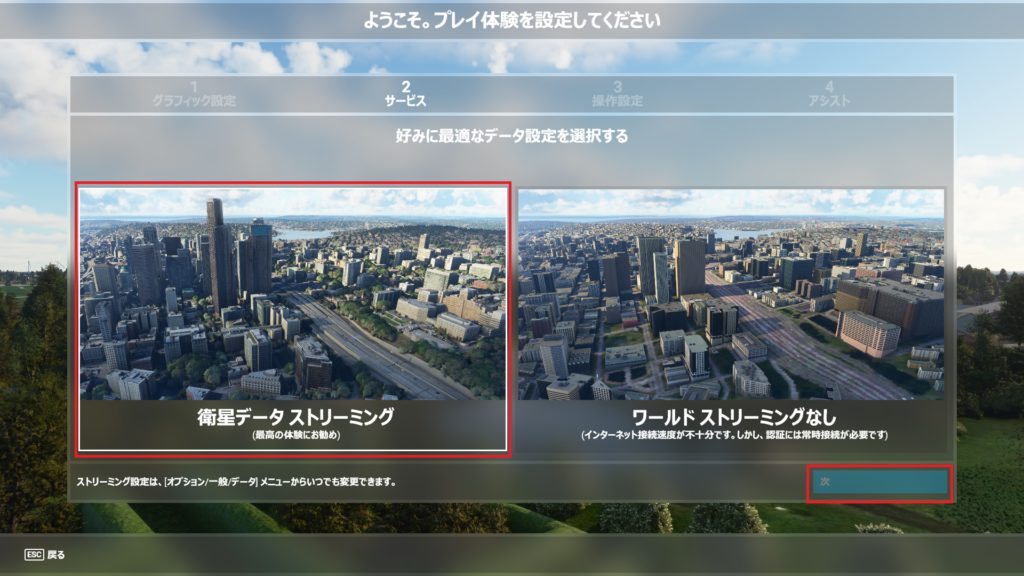
「データ上限」メニューが表示される。
- [次]をクリック。

「操作設定」画面が表示される。
- [次]をクリック。
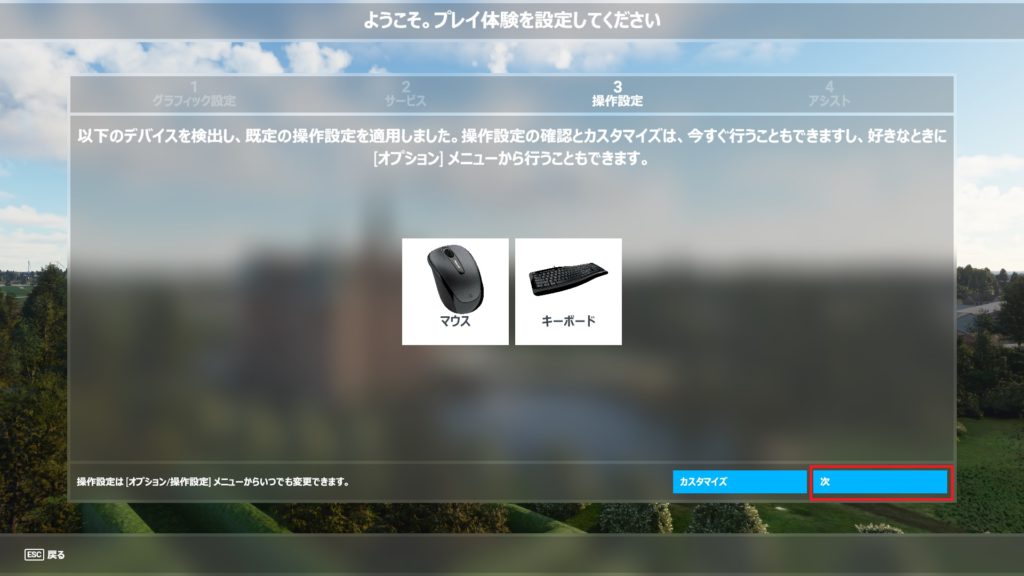
アシストの設定画面が表示される。
- [完全リアル志向]を選択し、[次]をクリック。
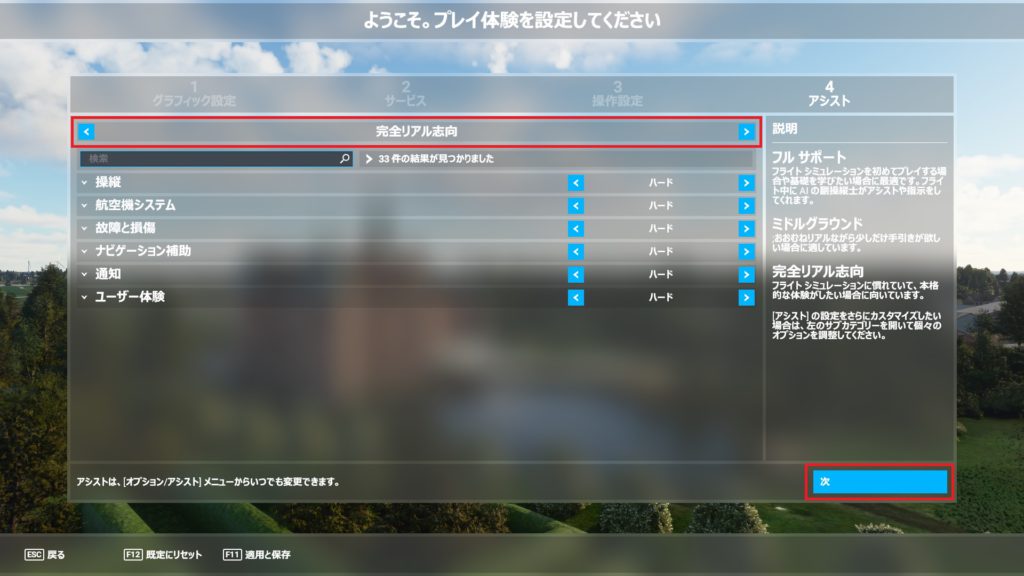
「警告」画面が表示される。
- [適用と保存]をクリック。
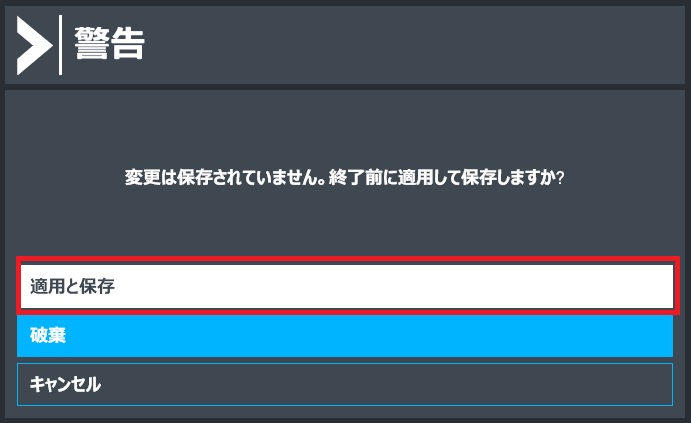
世界の更新が始まる。完了すると、ホーム画面が表示される。これでインストール完了。